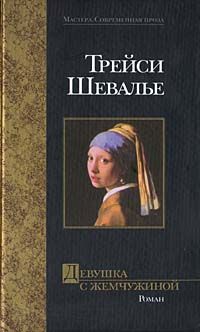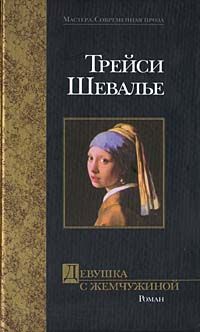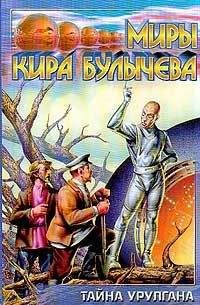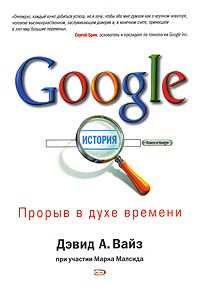Андрей Кашкаров - Сам себе сисадмин. Победа над «домашним» компьютером
Для того, чтобы лучше «понимать» и «лечить» компьютер, автор многократно сам провоцировал нештатные ситуации, а затем успешно выходил из них. Полезный опыт передаю читателям.
3.7.1. Установка Windows из командной строки
Оболочку или операционную систему (как ее называют по-простому) Windows устанавливают на компьютер несколькими способами. Наряду с общеизвестным алгоритмом установки с помощью загрузочного CD (даже в этом случае иногда приходится поколдовать с настройками BIOS), существует менее известный, но не менее действенный способ обращения к программе установки из командной строки. Рассмотрим его особенности подробнее.
Если компьютер не может быть загружен с CD, можно использовать установочные дискеты Windows XP для запуска программы установки. Во время работы программы установки выдается сообщение о необходимости вставить в дисковод CD Windows XP. Кроме этого, можно использовать загрузочный диск Windows 98 или Windows Millennium Edition для запуска компьютера, а затем запустить программу Winnt.exe, размещенную в папке i386 CD Windows XP.
Программа Smartdrv.exe ускоряет копирование файлов с CD на HDD компьютера. Перед загрузкой Smartdrv.exe убедитесь, что она имеется на загрузочном диске. Если файл Smartdrv.exe отсутствует, копирование файлов потребует большего времени. Для этого проверьте наличие указанных ниже записей в файлах на загрузочном диске. При отсутствии этих записей добавьте их в соответствующие файлы.
Добавьте в файл Autoexec.bat строку smartdrv.exe, а в файл Config.sys соответственно строку device=himem.sys.
Затем вставьте загрузочную дискету в дисковод гибких дисков и перезагрузите компьютер. При отображении командной строки DOS (C:>) введите приведенные ниже строки:
D:
cd i386
winnt
После запуска программы установки следуйте инструкциям на экране.
Для информации: если в меню начального запуска ОС отсутствует параметр для загрузки из командной строки, можно выполнить загрузку с загрузочной дискеты, а затем ввести имя диска C: и нажать Enter.
3.7.2. Установка операционной системы по умолчанию (если установлено несколько систем)
Если на компьютере установлено несколько операционных систем, можно выбрать одну из них в качестве используемой по умолчанию, выполнив следующие действия.
В Windows XP щелкните правой кнопкой мыши значок Мой компьютер и выберите команду Свойства.
На вкладке дополнительно в группе Загрузка и восстановление нажмите кнопку Параметры.
В группе Загрузка операционной системы выберите в списке Операционная система, загружаемая по умолчанию операционную систему, которая должна запускаться при включении или перезагрузке компьютера.
Установите флажок Отображать список операционных систем, а затем выберите время (в секундах), в течение которого должен отображаться список на экране, до запуска операционной системы, используемой по умолчанию.
Управление количеством и порядком расположения операционных систем на компьютере осуществляется с помощью файла параметров загрузки (Boot.ini). Чтобы отредактировать этот файл вручную, нажмите кнопку изменить на вкладке Загрузка и восстановление. Соблюдайте осторожность, внося изменения в файл параметров загрузки, так как неправильные действия приводят к невозможности нормального использования компьютера.
Есть еще такой немаловажный момент, как активация Windows. Если появляется запрос на активацию установки Windows XP, отложите активацию до тех пор, пока не будут завершены запланированные обновления, связанные с аппаратными средствами компьютера и соответствующими драйверами устройств. Иначе после внесения таких изменений может потребоваться повторная активация. К закрепленным аппаратным средствам и драйверам относятся первые экземпляры таких устройств, как видеоустройства, сетевые устройства (включая модемы), SCSI-устройства, HDD, дисководы CD и DVD-дисков, а также системная память. USB-устройства и другие съемные устройства (камеры и принтеры) не оказывают влияния на активацию.
3.7.3. Удаление предыдущей версии Windows
Перезагрузите компьютер в безопасном режиме (в зависимости от установленной модели BIOS нажмите клавишу F8 в процессе запуска Windows). Войдите в систему, воспользовавшись учетной записью администратора. Нажмите кнопку Пуск, выберите Панель управления, а затем – пункт Установка и удаление программ. В списке установленных программ дважды щелкните пункт Удаление Windows XP.
Если в списке установленных программ отсутствует пункт Удаление Windows XP, необходимо переустановить исходную операционную систему вручную. Обязательно выполните архивирование важных данных. Если обновление до Windows XP производилось из Windows 98 или Windows Millennium Edition, можно удалить Windows XP вручную, если доступна папка отмены установки. Когда появляется сообщение Вы действительно хотите отменить установку Windows XP и восстановить прежнюю версию операционной системы? – нажмите да, чтобы начать процедуру удаления Windows XP. После удаления Windows XP компьютер автоматически завершит работу и перезагрузится с использованием ранее установленной операционной системы.
Ограничения
Если имеется достаточно свободного пространства на диске, удаляемые файлы Windows XP автоматически сохраняются во время процесса обновления. Файлы не сохраняются, если такое пространство отсутствует. Если файлы не сохраняются, невозможно использовать процедуру удаления, рассмотренную в этом разделе.
Будут сохранены все программы, которые были установлены до обновления Windows XP. Однако все программы, установка которых была выполнена после обновления Windows XP, будут недоступны после удаления Windows XP. Придется переустановить эти программы.
Для успешного удаления Windows XP SP2 необходимо, чтобы предыдущее обновление было выполнено из более ранних версий ОС. К примеру, если обновление было выполнено из Windows XP, Windows 2000, Windows NT 4.0 или Windows 95, произвести удаление Windows XP SP2 часто невозможно.
Если было выполнено преобразование жесткого диска в файловую систему NTFS, нельзя вернуться к операционной системе, которая несовместима с форматом NTFS (например, невозможно восстановить Windows 98 или Windows Millennium Edition).
Если вместо обновления исходной операционной системы выполнялась новая установка, невозможно удалить Windows XP. В этом случае необходимо выполнить новую установку предыдущей операционной системы или отформатировать жесткий диск, предварительно скопировав с него всю важную информацию на другой носитель памяти.
3.7.4. Устранение неполадок, возникающих в процессе установки
Если на компьютере установлено антивирусное программное обеспечение, отключите его. Работа этого программного обеспечения может привести к неполадкам в процессе установки. После завершения установки Windows XP снова включите антивирусное обеспечение. При возникновении неполадок во время установки выйдите из этой программы и запустите консультант по обновлению (Upgrade Advisor), который размещается на CD Windows XP. Выполните следующие действия.
В меню добро пожаловать! (после запуска загрузочного CD) выберите команду Проверка совместимости системы, затем выберите команду Автоматическая проверка системы.
Консультант по обновлению выполнит проверку для совместимости аппаратуры и программного обеспечения. Часто именно несовместимость является причиной неполадок в процессе установки. Удалите несовместимые средства, а затем снова запустите программу установки. Если консультант по обновлению не обнаружил причину неполадки, можно также выполнить «чистую» загрузку компьютера и снова запустить программу установки. Устранение неполадок с помощью чистой загрузки – это способ удаления тех переменных, которые могут быть причиной неполадок. Чистая загрузка в Windows Millenium происходит так.
Нажмите кнопку Пуск, выберите команду Выполнить, введите msconfig в поле Открыть и нажмите OK. На вкладке Общие выберите параметр Выборочный запуск. Снимите все флажки в группе Выборочный запуск. На вкладке автозагрузка установите флажок StateMgr, а затем нажмите OK.
При появлении запроса на перезагрузку компьютера нажмите на окно Да. После перезагрузки компьютера нажмите Пуск, выберите команду Выполнить, введите msconfig в поле Открыть и нажмите OK.
Убедитесь, что на вкладке Общие сняты все флажки в группе Выборочный запуск. Переходите к следующему шагу только в том случае, если эти флажки сняты. Если имеется отключенный или выделенный серым цветом флажок, это означает, что чистая загрузка выполнена неправильно.
После проверки выполнения чистой загрузки снова запустите программу установки ОС.
Для выхода из режима «чистой» установки нажмите Пуск, далее Выполнить, введите msconfig в поле Открыть и затем OK. На вкладке Общие выберите параметр Обычный запуск, затем перезагрузите компьютер.
3.7.5. Ошибка при копировании файлов в процессе установки
Предположим, что происходит остановка программы установки при копировании файлов и выводится сообщение: Программа установки не может скопировать файл <имя_ файла>. Нажмите X для повторения или Y для отмены. При данном сообщении чаще всего имеется три варианта причин.